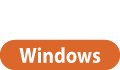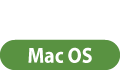PC 팩스 송신
이 단원은 컴퓨터에서 PC 팩스를 전송하는 기본 흐름을 설명합니다.
1
문서를 열고 인쇄 화면을 표시합니다.
2
기기를 선택하고 [인쇄] 또는 [확인]를 클릭하십시오.
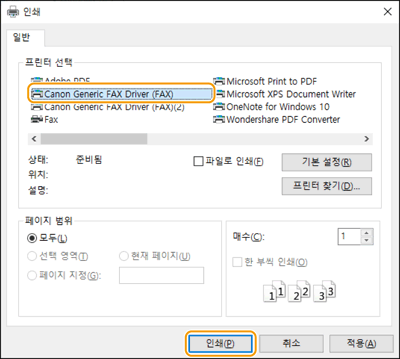
3
[수신인 입력] 탭을 클릭하고 통신 모드와 사용 중인 팩스 번호를 지정하십시오.
[* 통신 모드]: [G3]이 선택되어야 합니다.
[* 팩스 번호/URI]: [팩스 번호]이 선택되어야 합니다.
[* 팩스 번호]: 팩스 번호를 입력합니다.
외부 회선에 전화를 걸기 위해 번호를 지정해야 하는 경우 [세부 설정]  [G3/IP 팩스 번호에 외선 번호 추가]를 클릭하고 [G3] 텍스트 상자에 팩스 번호를 입력하십시오.
[G3/IP 팩스 번호에 외선 번호 추가]를 클릭하고 [G3] 텍스트 상자에 팩스 번호를 입력하십시오.
 [G3/IP 팩스 번호에 외선 번호 추가]를 클릭하고 [G3] 텍스트 상자에 팩스 번호를 입력하십시오.
[G3/IP 팩스 번호에 외선 번호 추가]를 클릭하고 [G3] 텍스트 상자에 팩스 번호를 입력하십시오. 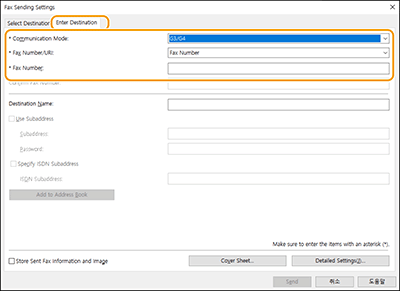

[보안 설정] 대화 상자에 [수신인 설정 시 팩스 번호/URI 확인]이 설정되어 있는 경우, [팩스 번호 확인]에 지정된 팩스 번호를 입력하십시오. 자세한 내용은 팩스 드라이버 도움말을 참조하십시오.
4
[전송]을 클릭합니다.
전송이 시작됩니다.
전송을 취소하려면 바탕화면의 작업 트레이에 표시된 프린터 아이콘을 더블 클릭하고 취소할 파일을 선택한 다음 [문서]  [취소]
[취소]  [예]를 클릭하십시오. 아이콘이 표시되지 않은 경우, 기기의 조작 패널에서 취소하면 됩니다. 송신 및 수신한 문서의 상태와 로그 확인
[예]를 클릭하십시오. 아이콘이 표시되지 않은 경우, 기기의 조작 패널에서 취소하면 됩니다. 송신 및 수신한 문서의 상태와 로그 확인
 [취소]
[취소]  [예]를 클릭하십시오. 아이콘이 표시되지 않은 경우, 기기의 조작 패널에서 취소하면 됩니다. 송신 및 수신한 문서의 상태와 로그 확인
[예]를 클릭하십시오. 아이콘이 표시되지 않은 경우, 기기의 조작 패널에서 취소하면 됩니다. 송신 및 수신한 문서의 상태와 로그 확인 |
부서 ID 및 비밀번호 또는 사용자 이름과 비밀번호 입력 화면이 표시되는 경우부서 ID 및 비밀번호 또는 사용자 이름과 비밀번호를 입력합니다. |
1
문서를 열고 인쇄 화면을 표시합니다.
2
기기를 선택하고 [세부사항 보기]를 클릭하십시오.
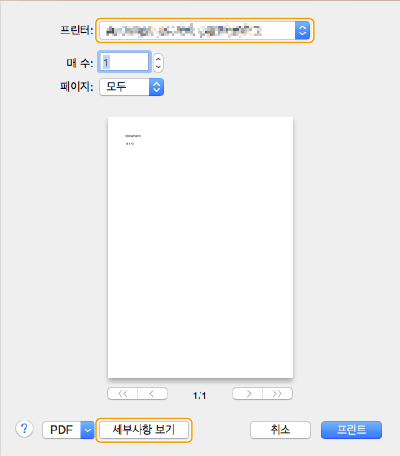
3
[일반 설정]을 클릭합니다.
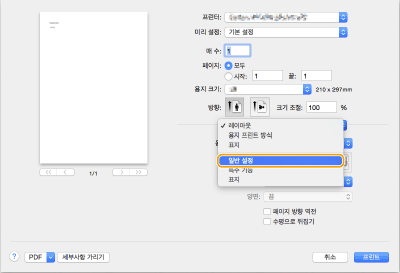
4
[수신인 추가]을 클릭합니다.
5
[수신인 이름]에 수신인 이름을, [팩스 번호]에 팩스 번호를 입력한 다음 [추가]  [취소]를 클릭하십시오.
[취소]를 클릭하십시오.
 [취소]를 클릭하십시오.
[취소]를 클릭하십시오.외부 회선에 전화를 걸기 위해 번호를 지정해야 하는 경우 [특수 기능] 패널에서 [외선 번호]  [설정]을 클릭한 다음 번호를 입력하십시오.
[설정]을 클릭한 다음 번호를 입력하십시오.
 [설정]을 클릭한 다음 번호를 입력하십시오.
[설정]을 클릭한 다음 번호를 입력하십시오.6
[인쇄]을 클릭합니다.
전송이 시작됩니다.
전송을 취소하려면 Dock에 표시된 프린터 아이콘을 클릭하고 취소할 파일을 선택한 다음  [삭제] 또는
[삭제] 또는  을 클릭하십시오. 아이콘이 표시되지 않은 경우, 기기의 조작 패널에서 취소하면 됩니다. 송신 및 수신한 문서의 상태와 로그 확인
을 클릭하십시오. 아이콘이 표시되지 않은 경우, 기기의 조작 패널에서 취소하면 됩니다. 송신 및 수신한 문서의 상태와 로그 확인
 [삭제] 또는
[삭제] 또는  을 클릭하십시오. 아이콘이 표시되지 않은 경우, 기기의 조작 패널에서 취소하면 됩니다. 송신 및 수신한 문서의 상태와 로그 확인
을 클릭하십시오. 아이콘이 표시되지 않은 경우, 기기의 조작 패널에서 취소하면 됩니다. 송신 및 수신한 문서의 상태와 로그 확인 |
부서 ID 및 비밀번호 입력 화면이 표시되는 경우부서 ID와 비밀번호를 입력하십시오. |